PowerPoint est en effet le programme de présentation le plus populaire au monde. Il est utilisé pour présenter des rapports, des agendas et des plans par presque tout le monde à différents niveaux. De plus, étant donné que PowerPoint est livré avec de nombreuses options différentes, vous pouvez également l'utiliser pour diverses tâches liées à son identification. Dans cette optique, si vous faites partie du million de personnes qui recherchent des solutions dans comment transformer un PowerPoint en vidéo, alors vous retrouver dans cet article est un jour de chance pour vous. C'est parce que vous apprendrez la meilleure approche pour effectuer la tâche efficacement.
Partie 1. La raison pour laquelle transformer le PowerPoint en vidéo
Il existe de nombreuses raisons pour lesquelles nous devons convertir la présentation PowerPoint en vidéos. Comme mentionné il y a quelque temps, Microsoft PowerPoint est l'un des outils les plus étonnants, contenant des tonnes de beaux thèmes et d'options pour créer de belles présentations à montrer au monde. Cependant, alors que la technologie progresse, l'urgence sur cette question se fait sentir pour répondre aux objectifs suivants ci-dessous.
1. Nous transformons PowerPoint en vidéo pour visualiser la présentation à l'aide de différents appareils, même portables. De cette façon, nous n'aurons plus besoin du programme Microsoft PowerPoint pour lire la présentation.
2. Suivant est à des fins de partage. Partager un fichier vidéo est beaucoup plus facile qu'un fichier de type PowerPoint. Donc, si vous prévoyez de partager votre présentation sur votre vlog et vos autres sites de médias sociaux, ayez-la sur un fichier vidéo.
3. Enfin, nous convertissons PowerPoint en vidéo à des fins de sauvegarde. L'une des meilleures sauvegardes que vous puissiez avoir pour vos fichiers consiste à produire une copie papier en gravant ou en créant un DVD ou un CD.
Partie 2. La meilleure façon de transformer un PowerPoint en vidéo
Après avoir appris les principales raisons pour lesquelles vous devez transformer le PowerPoint en vidéo, nous vous indiquerons la meilleure façon de faire le travail. Nous sommes heureux de vous présenter la puissance du AVAide Enregistreur d'écran. Oui, vous pensez bien. Ce logiciel vous offre d'excellentes fonctionnalités et outils pour produire une vidéo de haute qualité via l'enregistrement. Vous pourriez réfléchir à la façon de transformer un PowerPoint en vidéo à l'aide de cet enregistrement d'écran AVAide. Eh bien, c'est grâce aux outils d'enregistrement qu'il possède. Outre l'enregistreur vidéo, imaginez qu'il possède également le meilleur enregistreur audio, de jeu et de webcam. Vous pouvez également l'utiliser pour produire la fameuse fonction vidéo image dans l'image qui vous permettra de discuter de la présentation. En même temps, les téléspectateurs vous voient dans la vidéo.
Et devine quoi? Cet excellent programme contient également une fonction SnapShot où vous pouvez prendre des captures d'écran illimitées de votre présentation tout en l'enregistrant. En plus de cela, la partie la plus excitante que vous puissiez faire est de personnaliser la vidéo en ajustant les effets, le filigrane et les préréglages de la vidéo tout en conservant sa qualité HD. Pour en savoir plus sur ce programme, jetez un œil aux étapes sur la façon de transformer un PowerPoint en vidéo ci-dessous.
- Enregistrez votre PowerPoint avec divers enregistreurs puissants.
- Venez avec plusieurs options, fonctionnalités et préréglages pour enregistrer votre PPT efficacement.
- Produisez une vidéo sans perte et de haute qualité avec une narration audio.
- Il permet de ne personnaliser aucun filigrane avec des images et du texte.
- Produisez des vidéos dans presque tous les formats populaires tels que MP4, WMV, MOV, etc.
- Laissez les utilisateurs dessiner différents types de figures sur la vidéo enregistrée pour améliorer la narration.
Comment utiliser AVAide Screen Recorder pour créer une vidéo PowerPoint
Étape 1Obtenez le logiciel en téléchargement gratuit et installez-le facilement. Lancez-le et cliquez rapidement sur le Enregistreur vidéo sélection depuis son interface principale.
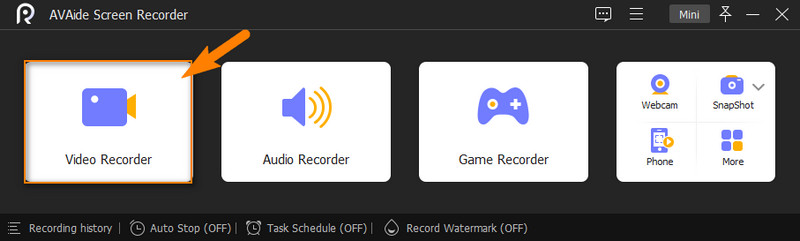
Étape 2Dans la fenêtre suivante, choisissez le Plein dans la sélection d'affichage pour capturer l'intégralité de l'écran lors de la lecture de la présentation. Sinon, vous pouvez cliquer sur le Personnalisé onglet et choisissez l'onglet Sélectionnez Région/Fenêtre option pour capturer uniquement la page de présentation. De cette façon, vous pouvez avoir un contrôle total sur le choix de la page que vous souhaitez capturer. Maintenant, ouvrez le PowerPoint que vous souhaitez convertir en vidéo.
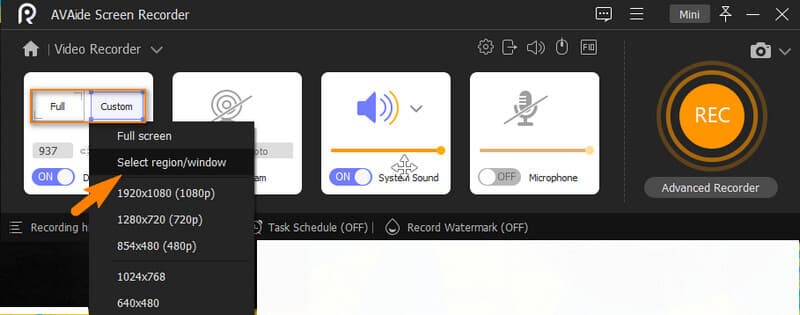
Étape 3Vous pouvez maintenant appuyer sur le REC pour démarrer l'enregistrement lorsque votre présentation est prête. Par conséquent, vous verrez les autres onglets d'enregistrement dans la barre flottante lors de la capture. Vous pouvez également y trouver le Arrêter bouton sur lequel vous pouvez cliquer à tout moment.
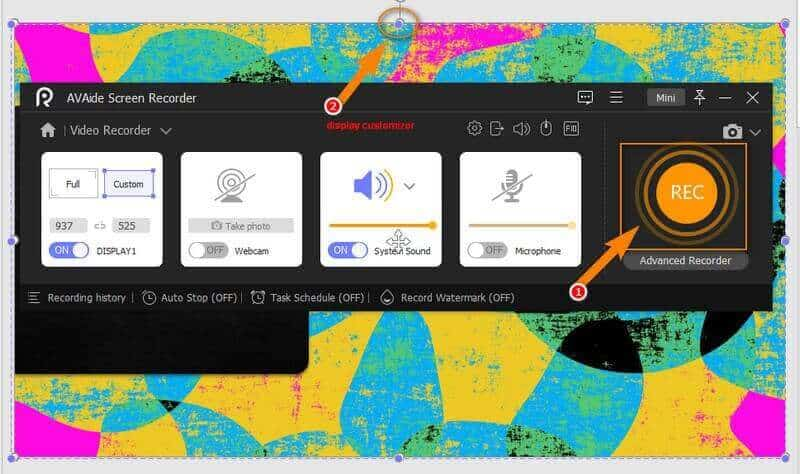
Étape 4Une fois que vous avez arrêté l'enregistrement, l'outil vous amènera à la fenêtre d'exportation. Ici, vous pouvez regarder et vérifier la vidéo avant de l'enregistrer. Aussi, n'hésitez pas à contrôler les options affichées comme Garniture, Le volume, et Capture d'écran. Sinon, appuyez sur le Exportation bouton pour procéder à la sauvegarde.
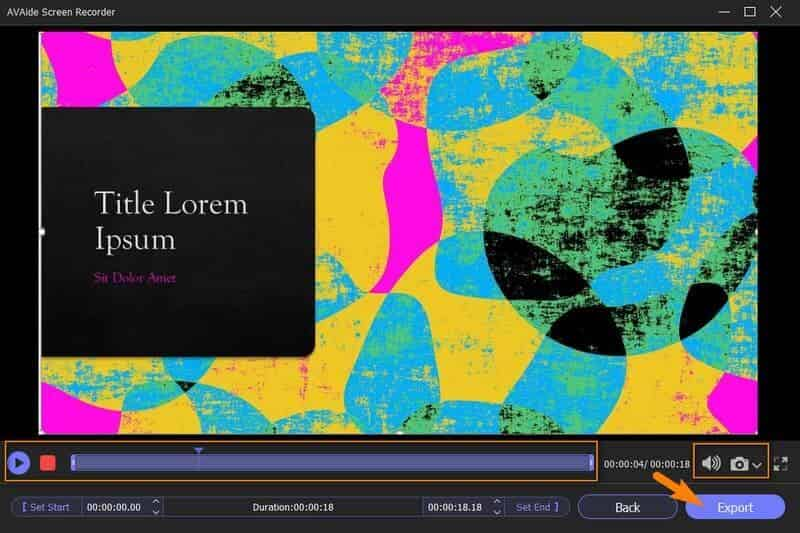
Étape 5Pour terminer la tâche d'exportation de PowerPoint vers la vidéo, affinez votre fichier vidéo en étiquetant son nom et d'autres informations affichées dans la fenêtre suivante. Par la suite, appuyez sur le Compléter bouton pour terminer.
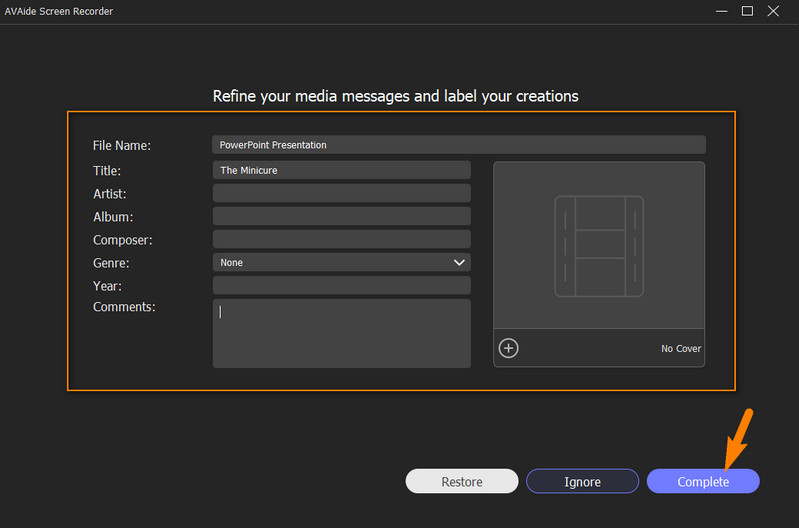
C'est tout pour transformer votre PPT en vidéo. Vous pouvez également utiliser cet enregistreur d'écran pour enregistrer la voix sur Mac, capturer des podcasts, récupérer l'audio de l'iPhone, et plus.
Partie 3. Comment convertir directement PowerPoint en vidéo
Supposons que vous vous demandiez si vous pouvez directement enregistrer ou convertir votre présentation en vidéo à l'aide de Microsoft PowerPoint. Oui. Cependant, attendez-vous à ce qu'il ait une sélection de format vidéo minimale. Vous ne recevrez que deux options de format, le MP4 et le WMV. Pour vous aider dans cette tâche, consultez les étapes complètes ci-dessous.
Étape 1Premier arrêt, ouvrez votre fichier de présentation PowerPoint existant. Une fois lancé, cliquez sur le fichier et choisissez d'appuyer sur l'onglet Exporter parmi les options de la page suivante pour convertir PowerPoint en vidéo.
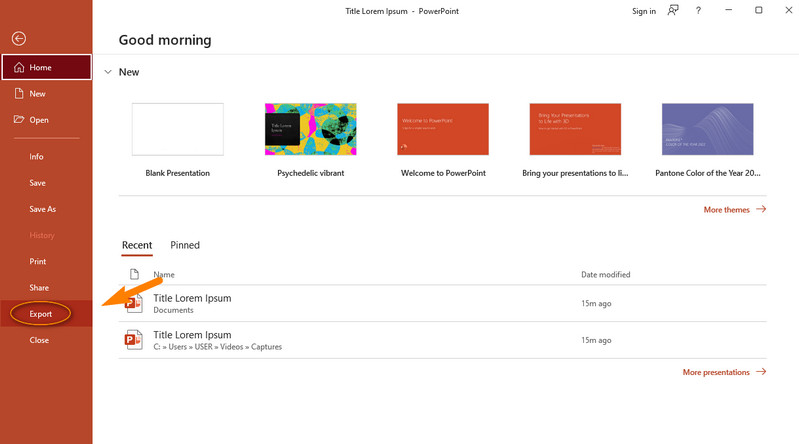
Étape 2Ensuite, cliquez sur le Créer une vidéo option. Ensuite, choisissez d'ajuster le paramètre de qualité et appuyez sur le Créer une vidéo option.
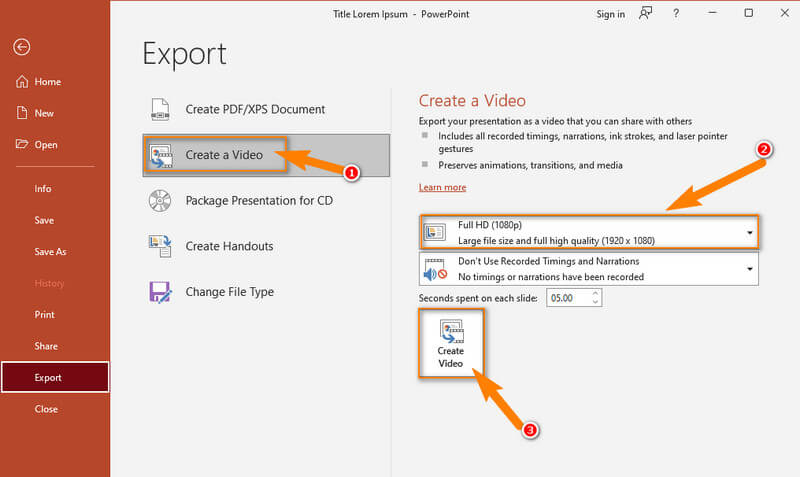
Étape 3À ce stade, vous pouvez rechercher un dossier dans lequel vous souhaitez conserver votre vidéo. Ensuite, rendez-vous au Enregistrer sous sélection et choisissez entre les deux formats vidéo que vous souhaitez utiliser. Irrévocablement, appuyez sur le Sauvegarder bouton pour terminer la tâche.
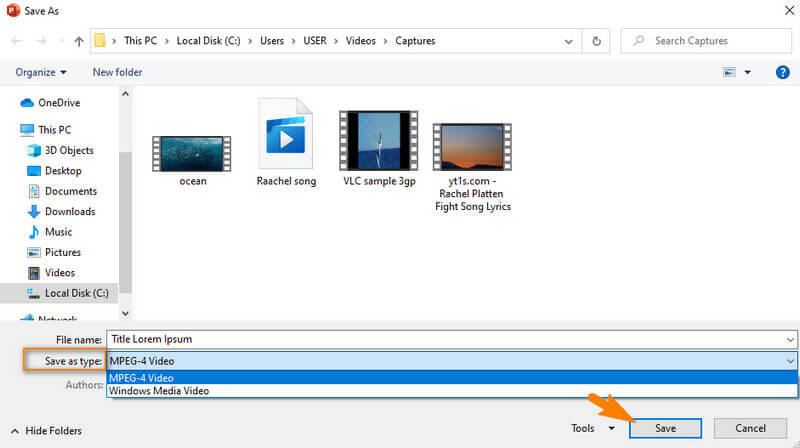
- Si vous avez besoin de produire différents formats autres que MP4 et WMV, mieux vaut suivre les directives sur l'enregistrement du PowerPoint avec l'enregistreur d'écran.


![]() AVAide Enregistreur d'écran
AVAide Enregistreur d'écran
Enregistrez l'écran, l'audio, la webcam, le gameplay, les réunions en ligne, ainsi que l'écran iPhone/Android sur votre ordinateur.
Partie 4. FAQ sur la transformation de PowerPoint en vidéo
Comment enregistrer directement PowerPoint en tant que vidéo ?
Pour enregistrer la présentation nouvellement créée sous forme de vidéo, accédez à Fichier> Enregistrer sous> Parcourir. Ensuite, recherchez le format vidéo MPEG-4 ou Windows Media Video dans la sélection de type de fichier.
Comment puis-je ajouter une voix off à ma vidéo PPT ?
Pour ajouter une voix off à votre PPT existant, vous pouvez utiliser un logiciel d'enregistrement d'écran avec un outil d'enregistrement de microphone comme le AVAide Enregistreur d'écran.
Puis-je partager la vidéo PPT en ligne à l'aide de PowerPoint ?
Non. Bien que PowerPoint dispose d'une option de partage, une fois que vous avez déjà converti votre PPT en vidéo, vous n'avez aucun moyen de le partager en ligne à l'aide de PowerPoint.
Vous venez de voir la meilleure façon de transformer un PowerPoint en vidéo. Essayer d'autres choses comme cette méthode d'enregistrement vidéo est votre chance d'explorer et de vivre une excellente expérience. Bien que vous puissiez enregistrer directement le fichier PPT dans une vidéo à l'aide de PowerPoint, rien ne se compare à la technique qui vous apportera des options plus efficaces comme le propose AVAide Screen Recorder.
Capturez le meilleur moment avec AVAide Screen Recorder. Screencastez, personnalisez et partagez en quelques secondes.
Enregistrer l'écran et la vidéo
- Enregistrement d'écran sur Mac
- Enregistrement d'écran sous Windows
- Enregistrement d'écran sur iPhone
- Enregistrer de l'audio sur iPhone
- Enregistrez des émissions de télévision sans DVR
- Enregistrement d'écran Snapchat sur iPhone et Android
- Enregistrer un appel FaceTime
- Comment utiliser l'écran VLC pour enregistrer
- Correction du code d'erreur Amazon 1060
- Correction de la capture de fenêtre OBS noire
- Comment transformer un PowerPoint en vidéo [Tutoriel complet]
- Comment faire des tutoriels vidéo : préparations et directives
- Comment enregistrer un écran avec le son sur iOS 15 et versions ultérieures
- Comment filtrer l'enregistrement sur TikTok : solutions de bureau et mobiles
- Comment filtrer l'enregistrement sur Samsung de 2 manières éprouvées [résolu]
- Comment enregistrer un gameplay sur PS4 sans carte de capture
- Comment enregistrer un gameplay sur Xbox One [Tutoriel complet]






 Téléchargement sécurisé
Téléchargement sécurisé


